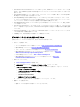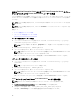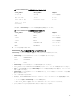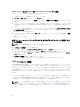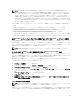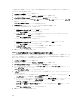Users Guide
VMware ESXi 5.X および ESXi 6.X 用の Server Administrator ユーザーの作成
ユーザーテーブルにユーザーを追加するには次の手順を行います。
1. vSphere クライアントを使用してホストにログインします。
2. ユーザー & グループ タブをクリックし、ユーザー をクリックします。
3. ユーザー テーブルを右クリックし、追加 をクリックして、新規ユーザーの追加 ダイアログボックスを
開きます。
4. ログイン、ユーザー名、数字から成るユーザー ID(UID)、パスワードを入力します。ユーザー名と UID
の指定はオプションです。UID を指定しない場合、vSphere クライアントが利用可能な UID を割り当て
ます。
5. コマンドシェル経由での ESXi ホストへのアクセスをユーザーに許可するには、このユーザーにシェルア
クセスを許可する を選択します。シェルアクセスは、vSphere クライアント経由のみでホストにアクセ
スするユーザーには必要ありません。
6. ユーザーをグループに追加するには、グループ ドロップダウンメニューからグループ名を選択し、追加
をクリックします。
7. OK をクリックします。
対応 Windows オペレーティングシステム上でのゲストアカウントと匿名アカウ
ントの無効化
メモ: システム管理者権限でログインしている必要があります。
1. コンピュータの管理 ウィンドウを開きます。
2. コンソールツリーで、ローカルユーザーとグループ を展開し、ユーザー をクリックします。
3. これらのユーザーのプロパティを表示するには、ゲスト または IUSR_system 名ユーザーアカウントを
ダブルクリック、または ゲスト または IUSR_
システム名
ユーザーアカウントを右クリックし、プロパ
ティ を選択します。
4. アカウントが無効 を選択し、OK をクリックします。
アカウントが無効であることを示す、X の付いた赤い丸がユーザー名の上に表示されます。
SNMP エージェントの設定
Server Administrator は、簡易ネットワーク管理プロトコル(SNMP—すべての対応オペレーティングシステ
ムにおけるシステム管理標準)をサポートします。SNMP サポートは、お使いのオペレーティングシステム
およびインストール方法によってインストールされている場合とそうでない場合があります。ほとんどの場
合、
SNMP はオペレーティングシステムのインストールの一貫としてインストールされています。Server
Administrator をインストールする前に、SNMP などのインストールされた対応システム管理プロトコルが必
要です。
コミュニティ名を変更し、管理ステーションにトラップを送信するように SNMP エージェントを設定するこ
とができます。Dell OpenManage Essentials などの管理アプリケーションと正しく対話できるようにお使
いの SNMP エージェントを設定するには、次の項で説明されている手順を実行します。
メモ: デフォルトの SNMP エージェント設定には通常、パブリックのような SNMP コミュニティ名が含
まれます。セキュリティ上の理由から、デフォルト SNMP コミュニティ名を変更する必要があります。
残りの SNMP コミュニティ名に関する詳細については、「SNMP コミュニティ名の変更」を参照してく
ださい。
18